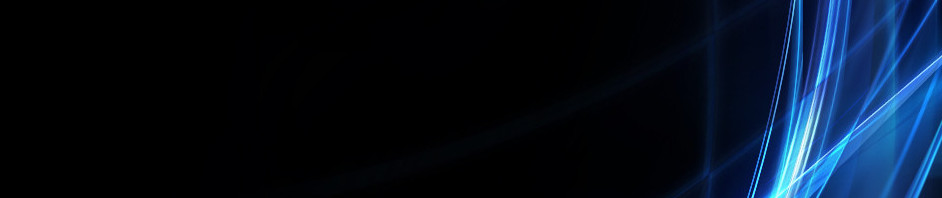APLIKASI KOMPUTER ADMINISTRASI PERKANTORAN
1.Jelaskan fungsi format cell pada Ms.Excel !
2.Jelaskan fungsi Logika pada Ms.Excel !
3.Jelaskan fungsi Teks pada Ms.Excel !
4.Jelaskan fugsi referensi/lookup pada Ms.Excel !
5.Jelaskan fungsi Statistik pada Ms.Excel !
Jawaban
1.Fungsi format cell pada Ms.Excel
Bagi anda yang ingin menggunakan Microsoft Excel, tentu saja harus mengetahui bagian-bagian dari format cells tersebut, seperti fungsi Number, Alignment, Font, Border, Fill dan Protection. Pada bagian menu tersebut terdapat beberapa kategori dan fungsi lainnya. Fungsi tersebut memiliki pengaturan tersendiri yang bisa kita atur sesuai keinginan kita.
Number
Fungsi Number digunakan untuk mengatur format angka dari cell. Dalam menu Number terdapat 12 pilihan kategori, yaitu:
Kategori
Format
General
Umum/Normal tanpa format (contoh : 50)
Number
Angka (contoh : 50, 15.5)
Currency
Mata uang (contoh : Rp.50.000)
Accounting
Akuntansi/Keuangan (contoh : Rp. 50.000)
Date
Tanggal (contoh : 29/10/2013)
Time
Waktu (contoh : 11:00:00
Percentage
Persentase (contoh : 50%)
Fraction
Pecahan (contoh : ¾ , ½ )
Scientific
Scientific (contoh : 3,E+01)
Text
Teks (angka akan dianggap sebagai teks)
Special
Format khusus
Custom
Format dengan pengaturan pribadi/manual
Alignment
Fungsi Alignment adalah untuk mengatur perataan dari cell. Dalam Alignment terdapat 4 pengaturan, yaitu:
1. Text alignment
Text alignmen digunakan untuk mengatur perataan teks,terdapat 2 opsi pengaturan yaitu:
Horizontal : Perataan secara horizontalVertical : Perataan secara vertical
2. Text control
Wrap text : Menjadikan teks mengikuti ukuran lebar cellShrink to fit : Menjadikan teks mengecil mengikuti lebar cellMerge cells : Menggabungkan cell
3. Right-to-left
Text Direction : Mengatur arah penulisan teks
4. Orientation
Orientation digunakan untuk mengatur derajat kemiringan dari teks.
Font
Fungsi Font adalah untuk mengatur karakter huruf dari cell. Dalam Font terdapat 6 opsi pengaturan, yaitu:
1. Font
Font digunakan untuk memilih jenis huruf yang diinginkan. Seperti jenis font Arial, Times New Roman dan lain-lain.
2. Font Style
Font Style digunakan untuk mengatur gaya penulisan, yaitu:
RegularItalic (cetak miring) = Ctrl+IBold (cetak tebal) = Ctrl+BBold + Italic (cetak tebal dan miring) = Ctrl+I tambah Ctril+B
3. Size
Untuk mengubah ukuran huruf.
4. Underline
Underline digunakan untuk membuat garis bawah huruf (Ctrl+U)
5. Color
Color digunakan untuk mengganti warna huruf dengan warna yang diinginkan.
6. Effects
Effects digunakan untuk memberi efek pada huruf, efek tersebut yaitu:
Strikethrough : efek coretan, contoh: seperti iniSuperscript : huruf berukuran kecil diatas karakter umum (seperti pangkat), contoh: seperti iniSubscript : huruf berukuran kecil dibawah karakter umum, contoh: seperti ini
Border
Fungsi Border adalah untuk mengatur bingkai/garis luar dari cell. Dalam Border terdapat 4 opsi pengaturan, yaitu
1. Line
Line digunakan untuk mengatur jenis garis.
2. Color
Color digunakan untuk mengatur warna garis.
3. Presets
None : tanpa bingkaiOutline : memberi garis luar cell/rangeInside : memberi garis dalam cell/range
4. Border
Border digunakan untuk memberikan garis sesuai arah yang diinginkan.
Fill
Fill digunakan untuk memberikan warna pada cell. Pada Fill terdapat 3 opsi pengaturan, yaitu:
1. Background Color
Background Color digunakan untuk memilih warna background belang cell
2. Pattern Color
Pattern Color digunakan untuk memilih warna arsidari dari cell
3. Pattern Style
Pattern Style digunakan untuk memilih jenis arsiran untuk cell
Protection
Protection berfungsi untuk melindungi isi cell, dengan cara mengunci sekaligus menyembunyikan rumus di dalam cell.
2.Fungsi Logika Pada Excel Digunakan untuk memeriksa kondisi benar atau salah. Penulisan perintahnya adalah sebagai berikut : =IF(Kondisi,pernyataan jika Benar,pernyataan jika Salah)
Operator-operator perbandingan yang dapat digunakan dalam Excel adalah :
>, <, <>, =, <= dan >=
Contoh :
Di sel A1 berisi data 100, di sel B1 berisi data 200.
Jika di sel C1 terdapat fungsi =IF(A1>B1,"MAHAL","MURAH")
maka di sel C1 tercetak MURAH
Jika ada lebih dari 2 kondisi, maka digunakan fungsi logika majemuk atau bersarang (nested if).
Contoh :
Kolom Grade syarat pengisiannya adalah sebagai berikut :
Jika Nilai 100-90 maka Grade A
Jika Nilai 89-80 maka Grade B
Jika Nilai 79-70 maka Grade C
Jika Nilai 69-60 maka Grade D
Jika Nilai kurang dari 60 maka Grade E
Maka untuk kolom Grade fungsi logikanya adalah :
=IF(A2>=90,"A",IF(A2>=80,"B",IF(A2>=70,"C",IF(A2>=60,"D","E"))))
Catatan :
Banyaknya fungsi =IF() ditentukan oleh banyaknya kondisi-1.
Jadi jika kondisi atau syarat yang diperiksa 3, maka fungsi =IF() adalah 2,
Jika kondisinya 4 berarti fungsi =IF() adalah 3, dan seterusnya.
Operator Logika
Kadangkala kita diperhadapkan pada dua atau lebih kondisi/kriteria yang diperiksa, maka untuk menyelesaikan hal ini digunakanlah operator logika. Macam-macam operator logika yang terdapat dalam Excel adalah :
=AND(kriteria 1,kriteria 2, ...)
Akan bernilai benar jika semua kriteria benar. Misalnya :
AND(TRUE,TRUE) hasilnya adalah TRUE
AND(TRUE,FALSE) hasilnya adalah FALSE
AND(FALSE,TRUE) hasilnya adalah FALSE
AND(FALSE,FALSE) hasilnya adalah FALSE
=OR(kriteria 1,kriteria 2, ...)
Akan bernilai benar jika salah satu kriteria benar. Misalnya :
OR(TRUE,TRUE) hasilnya adalah TRUE
OR(TRUE,FALSE) hasilnya adalah TRUE
OR(FALSE,TRUE) hasilnya adalah TRUE
OR(FALSE,FALSE) hasilnya adalah FALSE
=NOT(kriteria atau kondisi)
Hasilnya adalah kebalikan dari kondisi. Misalnya :
NOT(TRUE) hasilnya adalah FALSE
NOT(FALSE) hasilnya adalah TRUE
3.Fungsi Teks pada Ms.Excel
Fungsi yang termasuk kategori fungi teks biasa dipakai untuk mengolah atau memanipulasi data teks. Fungsi teks bias any atidak dipakai sendirian, melainkan biasa dipakai bersama-sama fungsi lain. Misalnya fungsi if.
Excel menyediakan cukup lengkap fungsi yagn termsuk dalam kategori fungsi teks. Ringksan cara penulisan berikut hasil dari beberap fungsi teks yang sering dipakai :
Fungsi Left
Fungsi Left dipakai untuk mengambil sebagian isi teks pada argument pertama,mulai dari kiri sebanyak yang disebutkan dalam argument kedua, Jika argument kedua tidak disebut, maka dianggap bernilai 1, Bentuk penulisannya seperti berikut ini:
Contoh :
=Left(teksSumber;banyak karakter)
=Left(“Jakarta”;4) maka akan menghasilkan : “jaka”
Fungsi Right
Fungsi Righ dipakai untuk mengambil sebagian isi teks pada argument pertama,mulai dari kanan sebanyak yang disebutkan dalam argument kedua, Jika argument kedua tidak disebut, maka dianggap bernilai 1, Bentuk penulisannya seperti berikut ini:
=Right(teksSumber;banyak karakter)
Contoh =Right(“Jakarta”;5) maka akan menghasilkan : “karta”
Fungsi Mid
Fungsi Mid dipakai untuk mengambil sebagian isi teks pada argument pertama,mulai dari posisi argument kedua sebanyak yang disebutkan dalam argument ketiga, Bentuk penulisannya seperti berikut ini:
=Mid(teksSumber;posisiAwal;banyakkarakter yang diambil)
Contoh =Mid(“Jakarta”;3;5) maka akan menghasilkan : “karta”
Fungsi Len
Fungsi Len dipakai untuk menghitung jumlah karekater dalam argument yang berupa teks, termasuk karekter spasi. Bentuk penulisannya seperti berikut ini:
=Len(Teks)
contoh : =Len(“Bandung Kota Kembang”) akan menghasilakan angka 20
Fungsi Lower
Fungsi Lower dipakai untuk mengubah semua huruf dalam argument yang berupa teks menjadi huruf kecil semua . selain huruf tidak mengalami perubahan ,misalnya angka, bentuk penulisannya seperti berikut ini:
=Lower(Teks)
contoh : =Lower(“Bandung”) akan menghasilakan “jakarta”
Fungsi Upper
Fungsi Lower dipakai untuk mengubah semua huruf dalam argument yang berupa teks menjadi huruf besar semua . selain huruf tidak mengalami perubahan ,misalnya angka, bentuk penulisannya seperti berikut ini:
=Upper(Teks)
contoh : =Lower(“Jakarta”) akan menghasilakan “JAKARTA”
Fungsi Trim
Fungsi Trim dipakai untuk menghapus semua spasi pada argument yagn berupa teks, kecuali satu spasi di antara dua teks, bentuk penulisannnya seperti berikut ini/
=Trim( Teks)
contoh :=Trim(“a bc d) akan menghasilakan “a bc d”
Fungsi Value
Fungsi Value dipakai untuk mengubah argument yagn berupa teks menjadi numeric ,tentu saja argument harus berisi angka saja atau angka dan pemisah ribuan sert adesimal. Pemisah ribuan atau decimal harus mengikuti setting regional pada windows. Jika arguman berisi selain angka, pemisah ribuan atau pemisah decimal. Maka akan menghasilkan pesan kesalahan. Bentuk plenulisannya seperti berikut ini :
=value ( Teks)
contoh :=Value(“25.000,5”) akan menghasilkan angak “25000,5”.
Selanjutkan angka yang dihasilkan dapat diperlakukan seperti angka biasa, mmisalny adipakai dalam penghitungan.
4.Fungsi Referensi (LOOKUP) pada Ms.Excel.
Fungsi VLOOKUP dan HLOOKUP mempunyai fungsi dan prinsip yang sama. Perbedaanya terletak pada pembacaan arah tabel. Dimana Fungsi VLOOKUP digunakan untuk membaca nilai tabel dalam arah vertical (dalam satu kolom), sedangkan Fungsi HLOOKUP digunakan untuk membaca nilai tabel dalam arah horizontal (dalam satu baris).
Rumus umum untuk kedua fungsi ini adalah sebagai berikut:
=VLOOKUP(lookup_value;table_array;col_index_num;lookup_range)
=HLOOKUP(lookup_value;table_array;col_index_num;lookup_range)
Keterangan:
- lookup_value adalah nilai yang akan menjadi acuan pencarian di table yang digunakan. Ia merupakan kunci berupa alamat sel yang digunakan sebagai kunci pembacaan table.
- table_array adalah range (rentang nilai) dimana tabel tempat nilai-nilai yang ingin dibaca disimpan. Pada range ini biasanya ada beberapa kolom. Kolom pertama berisi nilai pembanding yang akan dibandingkan dengan nilai kunci.
- col_index_num adalah nomor baris atau kolom di tabel acuan.
- lookup_range adalah nilai logika yang menentukan apakah fungsi mencari sebuah nilai yang benar-benar sesuai atau menggunakan nilai pendekatan. Jika diabaikan, maka akan menggunakan nilai TRUE yang dengan pendekatan. Sebaliknya, jika menggunakan FALSE, fungsi akan menggunakan pendekatan nilai yang benar-benar sesuai.
Catatan: Range table data yang akan dibaca dengan fungsi VLOOKUP harus dalam keadaan urut secara Ascending (secara menaik)
Menghapus range table:
Pada Excel 2003:
- Pilih perintah menu Insert > Name > Define
- Pada kotak dialog Define Name, pilih nama range yang akan Anda hapus, tekan tombol Delete, klik OK.
Pada Excel 2007:
- Pilih perintah menu Formulas > Pilih Defined Names
- Pada Group Defined Names laluklikikon Name Manager,
- Pilih Nama Range Data
- Klik Delete
- Klik OK
- Tutup Dialog Box.
5. Fungsi Statistik Pada Excel
Fungsi Statistik Pada Excel
Fungsi statistik digunakan untuk mendapat informasi dari beberapa data dari tabel., sehingga didapatkan analisa informasi yang sesuai kebutuhan.
Fungsi Sum(.......)
Untuk menjumlahan sekumpulan data suatu range.
Bentuk penulisannya :
= SUM(number1, number2, ……)
Fungsi Average(……)
Untuk menghitung nilai-nilai rata-rata.
Bentuk penulisannya :
=AVERAGE(number1, number2,…)
Fungsi Min(.......)
Mencari nilai terendah dari sekumpulan data (range).
Bentuk penulisannya :
=MIN(number1, number2,……)
Fungsi Max(.......)
Mencari nilai tertinggi dari sekumpulan data (range).
Bentuk penulisannya :
=MAX(number1,number2,……)
Fungsi Count(……)
Menghitung jumlah data dari rangeyang dipilih.
Bentuk penulisannya :
=COUNT(value1, value2,…..)
Nama : Risca Marsanti Halid
Kelas : B (S1.Pendidikan Ekonomi Perkantoran)